Page 1
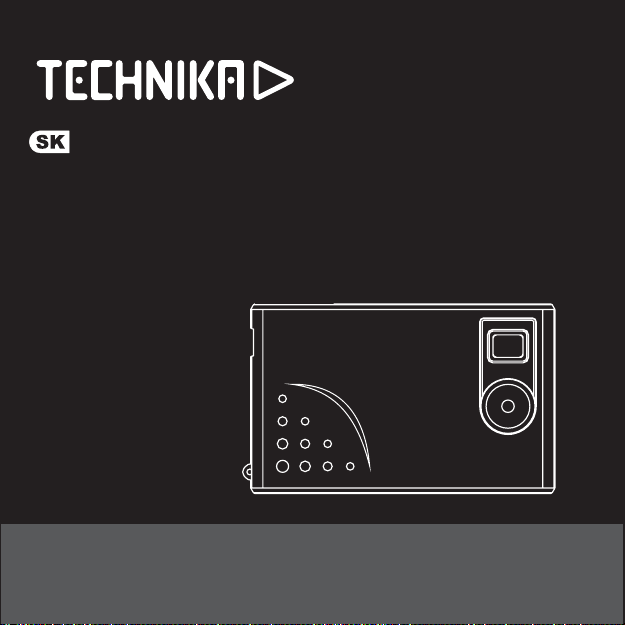
Užívate ská príru kaľč
CD30
Page 2
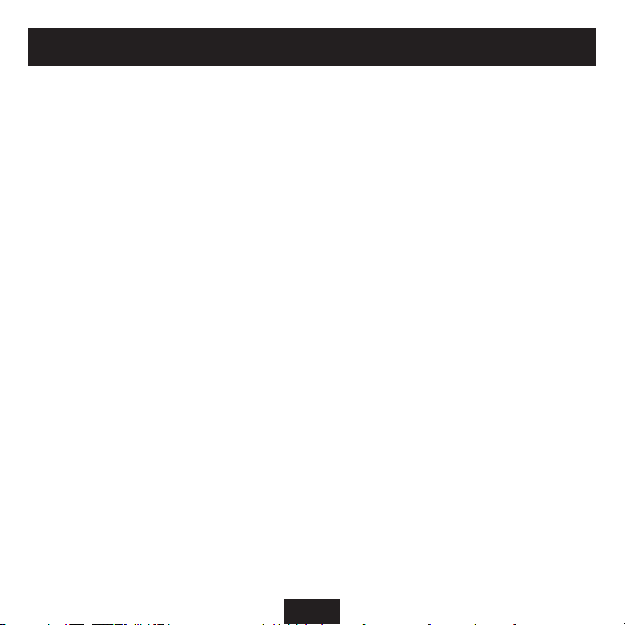
DÔLEŽITÉ UPOZORNENIA PRE UŽÍVATEĽOV
Prečítajte siprosím predpoužívaním tohtofotoaparátu tietopoznámky:
!
Tentofotoaparát jedômyselné elektronickézariadenie. Zaobchádzajtes nímopatrne.
!
!
e satento fotoaparátopravovaťsvojpomocne, inakzneplatníte záruku.
Nepokúšajt
Nedávajtefotoaparát napriame slnečné svetlo,aby ste savyhli nebezpečenstvu požiaru.
Skôr akozačnete používaťfotoaparát
!
Pred fotografovaním obrázkovpomocou tohtofotoaparátu pri
nejakej dôležitejudalosti ho vopredotestujte, abyste
zistili, čipracuje správne,či jebatéria nabitá,a či jev internejpamäti dostatokmiesta.
Pri používanífotoaparátu
!
Aby ste zabezpečili normálnu kvalitu fotografií, nenechajte fotoaparát padnúť, netraste s ním, ani doň počas
fotografovanianeudierajte.
!
Vyhnite sa používaniufotoaparátu a jeho umiestneniu na týchtomiestach: Vlhké alebo prašnémiesta.
dopravné prostriedky, miestana priamom slnečnom svetle alebos vysokými teplotami.
vibráciám alebootrasom. Miestaplné dymu,v ýparov,prachu alebopar y.
!
Ak sa do fotoaparátu dostane voda, okamžite ho vypnite.
predďalším používan
ím prezrela opravil.
Zoberte fotoaparát kvalifikovanému technikovi, aby ho
Vonku,keď pršíalebo sneží.
Miesta vystavené viacerým
Uzatvorené
STAROSTLIVOSŤO BATÉRIU
!
Tento výrobok obsahuje internú batériu Li-ion. Ak s fotoaparátom manipulujete nesprávne, hrozí riziko požiaru a
popálenín. Fotoaparátani batériu nerozoberajte, nerozbíjajte, neprepichujte,ani ich nevhadzujt
e do ohňaani vody.
Nepokúšajte sa ot várať kryt kamery ani opravovať batériu. Výmenu batérie zver te kvalifikovanému technikovi.
Batéria by mala byť vymenená len za batériu navrhnutú pre tento výrobok.
Výrobok s neporušenou batériou
zlikvidujte vsúlade snariadeniami o recyklácii vosvojej oblasti.
SK 1
Page 3

ÚVOD
Obsah balenia
!
Fotoaparát;remeň nanosenie; inštalačný disk;kábel USB;tento návod
!
Rozbaľte aprezrite si obsah. Aksú niektoré položky poškodenéalebo chýbajú, vráťtev ýrobokdo svojho najbližšieho
obcho Keď zavoláte,majte prosímpripravený svojúčet.
duTESCO. Ak balenie vyhodíte, urobte tak v súlade s
nariadeniami orecyklácii vosvojej oblasti.
SPÚ ŤŠ OBJEKTÍV
VYPÍNAČ
HĽADÁČIK
DISPLEJ
TLA IDLO
RE IMUČŽ
KONTROLKA
LED
KONEKTOR
USB
HÁČIK NA
REMIENOK
O FOTOAPARÁTE
!
Fotoaparát má na základnej doske batériua8MBpamäte, ktorá môže pojať asi 25 obrázkov vo v
ysokom rozlíšení
(640x480 pixelov) a102 obrázkovv nízkomrozlíšení (320x240pixelov).
!
Fotoaparátmôžete používaťna nasnímaniefotografií, videa, aako webovúkameru, akmáte vhodnýsoftvér.
INŠTALÁCIAA PREVÁDZKA
Tentoproces sadelí naštyri časti
1- 2- 3- 4-
Inštalácia softvéru Nabitie internejbatérie Ovládanie fotoaparátu Zobrazeniea stiahnutie obrázkov
!
Skôrako môžetestiahnuť obrázky apoužívať inéfunkcie, musítenainštalovať softvér.
SK 2
Page 4
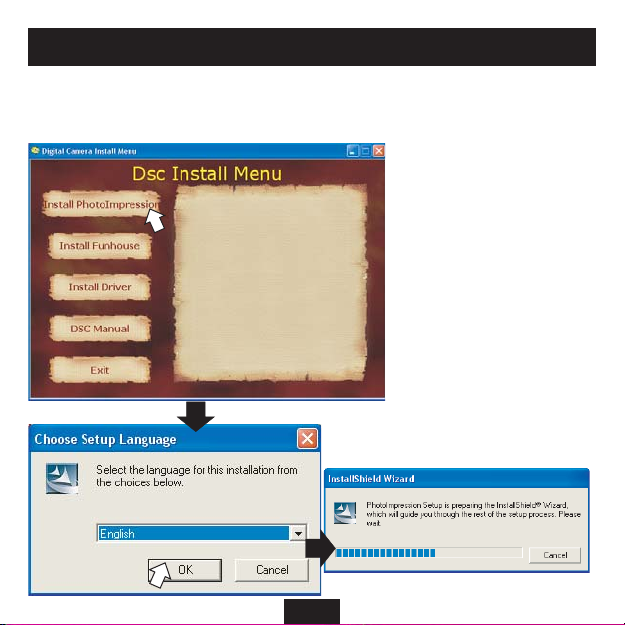
INŠTALÁCIA SOFTVÉRU
!
Vložtedo svojho počítačadisk sosoftvérom. Zobrazísa inštalačnémenu.
!
Kliknite na „Install PhotoImpression“ (Inštalovať PhotoImpression). Postupujte podľa pokynov uvedených nižšie a
nainštalujte softvér.
Nepripájajte fotoaparát!!
Ak sadisk CDsám nespustí:
Kliknite na START/RUN
1:
(ŠTART/SPUSTIŤ)
2: Do okienka zadajte D:\autorun.exe
(kde D je písmeno mechaniky CDROM).
Postupujte podľa pokynov.
3:
SK 3
Page 5
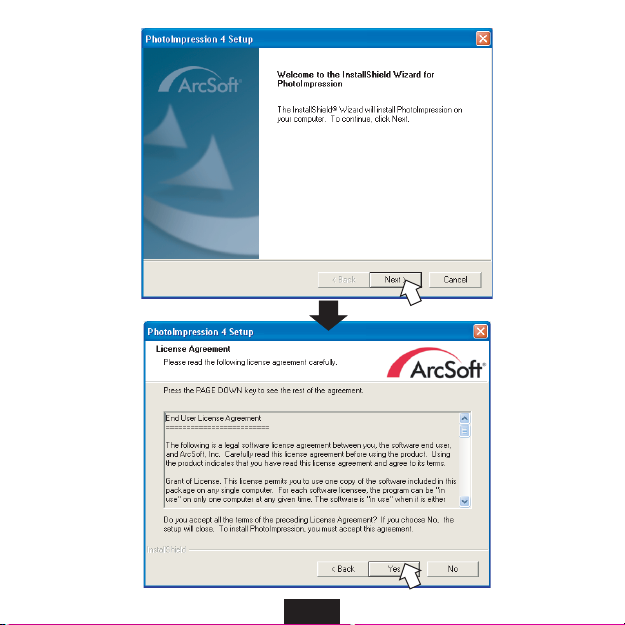
SK 4
Page 6
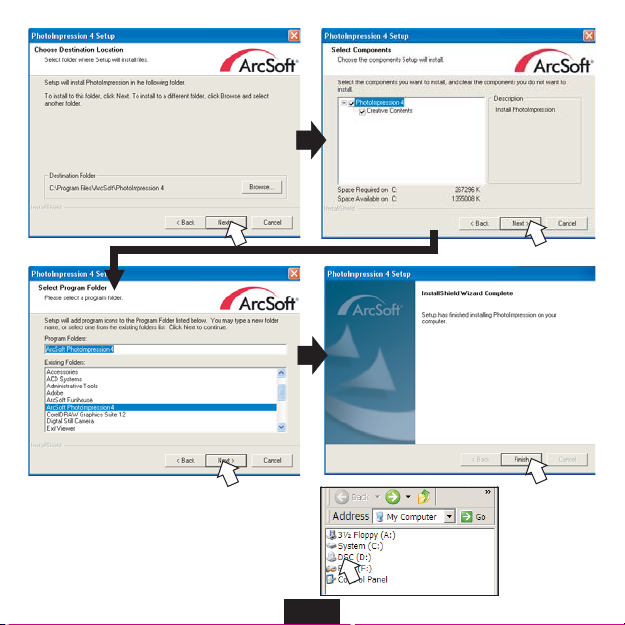
Podokončení programu:
!
Prejditena„My Computer“ (
!
Dvakrátkliknite na ikonuCD
!
Týmvy voláteuvítaciu obrazovku nadisku.
Môj počítač).
SK 5
Page 7
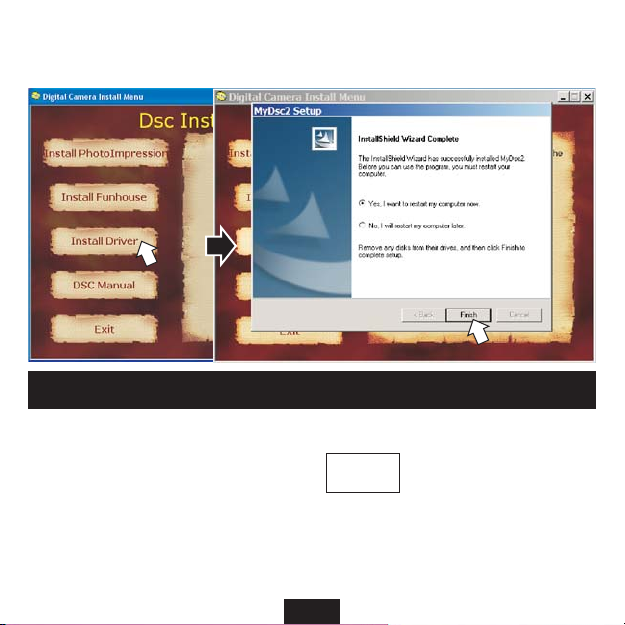
Kliknite na„InstallDriver“ (Inštalovaťovládač). Postupujtepodľa pokynovuvedených nižšiea nainštalujte softvér.
Po inštalácii: Vyberte disk; vyberte„Yes I want to
restart my computer“ (Áno, chcem reštartovať počítač) a kliknite na
„Finish“(D okončiť)na reštartovaniesystému.
NABÍJANIE BATÉRIE
!
Rozmotajtedodaný kábel USB.
!
Pripojtepomocou dodaného káblafotoaparát dovoľného portu USBna počítači.
!
Fotoaparátsa zapne.Uvidíte túto obrazovku
!
Keď safotoaparát dobíja,je kontrolkanabíjania červená.
!
Asi poštyroch hodináchzačne kontrolkasvietiť zelenea fotoaparátje pripravenýna použitie.
!
Potomodpojte kábel USBz fotoaparátua PC.Fotoaparát podporujetechnológiu„hot swapping“.
Poznámka:
kratšie.
!
Nabíjanie bude po pr vom použití trvať asi 3 hodiny.
Keď fotoaparátpripojíte k PC,je plnefunkčný. Vrežime pripojeniak PC savypínač fotoaparátunepoužíva.
HI
000
Ak je v batérii ešte zvyšná energia, bude nabíjanie
SK 6
Page 8
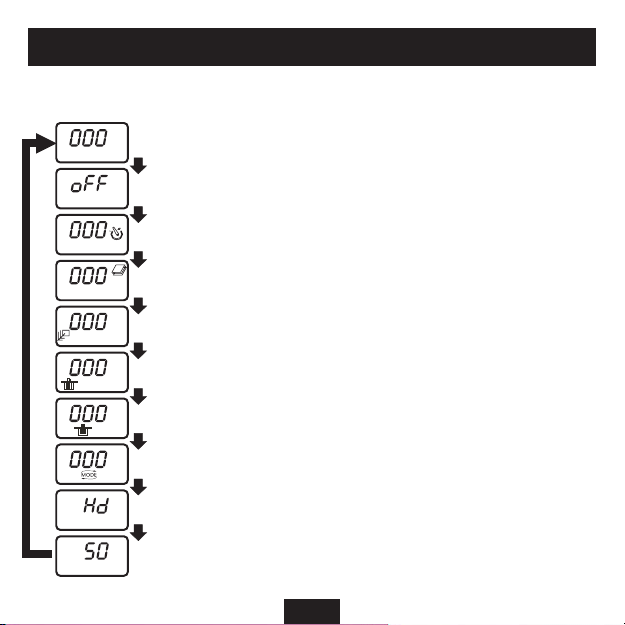
POUŽÍVANIE FOTOAPARÁTU PREHĽAD FUNKCIÍ
Zapnitefotoaparát pomocouv ypínača.Stlačte tlačidloMODE (REŽIM) naprechádzanie medzifunkciami:
HI
Režim Single Shot (Jedna fotografia). š ž
fotografovať jednu fotografiu. Dr te spú ť na nasnímanie jed
nastaví.
Vypnutie. ž š Použitena šetreniebatérie.
Dr te tla idlo spú tena vypnutie fotoaparátu.č
Toto je tandardný re im a pomocou neho bude fotoaparát
ž š nej fotografie. Fotoaparát sa sám
Automatickévypnutie. Ak jefotoaparát neaktívny30 sekúnd,automaticky savypne.
Snímka sna asovaním. Stla te MODE(RE IM) avyberte TimerShot (Snímkas na asovaním).
čč č
Stla te tla idlo spú te. Fotoaparátza neodpo ítavať 10 sekúnda potomnasníma fotografiu.
čč č č
Nepretržité snímanie. ž š žDr te tla idlo spú te na nepretr ité snímanie. Fotoaparátbude stále snímať
fotografie,kým sa nezaplnípamäť.
Dávkové snímanie. Ž
tla idlo spú te.Fotoaparát budesnímať fotografiev dávkach potroch.
č
Zmazanie všetkýchobrázkov. Ž š
za ne blikať. Stla te opäť tla idlo spú te. Zma ú sa v etky obrázky v pamätia po ítadlosa resetuje
ččč č
na 000.
Zmazanie posledného obrázka. Ž š Zmaže sa
poslednýobrázok a úda ž
HI
Vyberte rozlíšenieHigh (Vysoké) aleboLow (Nízky). Ž
Žš
(RE IM)na zmenurozlí enia z High(Hi) (Vysoké)na Low(Lo) (Nízke)a naopak.
Vyberte kompresiuHigh (Vysoká) alebo Low (Nízka). Ž
High (Vysoká) na Low(Nízka) a naopak. Vďaka vysokej kompresii mô ete ulo iť na pevný disk viac
obrázkov.
Vybratiefrekvencie. Ž
Stla te tla idlo spú te na zmenufrekvencie z
čč
š
Stla te MODE (RE IM) a vyberte Burst Shooting (Dávkové snímanie). Stla te
čč
š
j napo ítadle sa zní i ojedna.
Stla te MODE(RE IM) avyber te.
č
š 50 Hz(UK apod.) na60 Hz (USA)a naopak.
Ž
č
Stla te MODE(RE IM) avyber te. Potomstla tetla idlo spú te displej
ččč
šžš
Stla te MODE (RE IM) a vyberte . Stla te tla idlo spú te.
ččč
č
Stla te MODE (RE IM) a vyberte . Stla te MODE
čč
Stla te MODE (RE IM)na zmenu kompresie z
č
žž
SK 7
Page 9
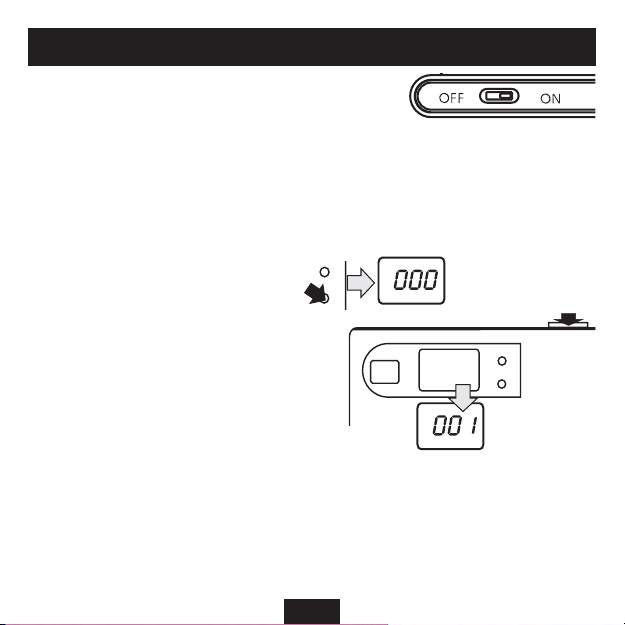
POUŽÍVANIE FOTOAPARÁTU
Zapnutie avypnutie.
!
Presuňtev ypínačdo polohy (ZAP.) nazapnutie napájania.
!
Presuňtev ypínačdo polohy (
ON
OFF
VYP.) nav ypnutienapájania.
Vypínačje veľmi malý. Ak máteproblémy,môžete použiťguličkové peroalebo podobný malýtupý nástroj.
silu!
Keď fotoaparát nepoužívate, prepnite vypínač do polohy (VYP.), batéria tak vydrží dlhšie a zabránite
OFF
ovládaniu fotoaparátu.
Fotografovanie.
!
Zapnite fotoaparát. (Obrazovka bude prázdna,
pretožeje fotoaparátv režimešetrenia energie)
!
Stlačte tlačidloMODE (REŽIM).
!
Fotoaparátnakrátko zobrazírozlíšenie HIalebo LO
!
a potomsa zapne.
!
Pozrite s
a cez hľadáčik a zamerajte fotografovaný
objekt.
!
Stlačte tlačidlo spúšte.
Obrázok sa uloží do
fotoaparátu.
!
Na obrazovke bude zobrazené001, čo znamená,že je
HI
HI
000
HI
vofotoaparáte jeden obrázok .
Keď nasnímate fotografiu, početsa zvýši ojedna.
Poznámka:
prípade, že sú na to vhodné podmienky.
Fotoaparát nasníma fotografiu iba v
Ak je
nedostatočné svetlo, ak je fotoaparát príliš blízko k
objektu, aleboak je pamäťplná, obrázok sanenasníma.
Namiesto tohobudete počuťkrátke dvojitépípnutie.
SK 8
Nepoužívajte
náhodnému
Page 10

TIPY A TRIKY
sa, či máte dostatok svetla.
Uistite
Pri slabom osvetlení môže byť obrázok podexponovaný (príliš tmavý). Pri
oslepujúcom svetle alebo pri kombinácii snehu alebo bieleho piesku so silným slnečným žiarením môže byť obrázok
preexponovaný(príliš svetlý).
ozorna vzdialenosť.
Dajtesip
Majte pevnúroku.
Dajte si pozor na objektív.
Ak stepríliš blízko, obrázokmôže byťneostrý.
Pri fotografovanídr žtefotoaparátvždy dvomi rukami.
Na udržanie dobrého stavu objektívu používajte čistiacu handričku na objektívy.
Nedotýkajte saobjektívu prstamiani ostrými predmetmi!
SK 9
Page 11

POUŽÍVANIE FOTOAPARÁTU POKROČILÉ FOTOGRAFOVANIE-
Snímky sčasovým oneskorením
!
Stláčajte prepínač MODE(REŽIM), kýmsa nezobrazítoto logo
!
Namierte nafotografovaný objekta stlačtetlačidlo spúšte.
Foto Potom safotoaparát prepnedo režimu snímania
aparát začneodpočítavať 10 sekúnd apotom nasníma fotografiu.
jednej fotografie.
Na nasnímanieďalšej fotografie s časovačommusíte dvakrátstlačiť tlačidlo MODE (REŽIM)pre návrat
do menučasovača.
Nepretržité fotografovanie
Tátofunkcia jeužitočná, akchcete zachytiťnepretržitú sekvenciu akcie.
!
Stláčajte prepínač MODE(REŽIM), kýmsa nezobrazítoto logo
!
Zamerajte fotografovaný objekt.
Stlačte a podržte tlačidlo spúšte. Fotoaparát bude nepretržite snímať fotografie,
kým nepustíte tlačidlo spúšte alebo sa nezaplní pamäť. Keď pustíte tlačidlo spúšte, fotoaparát prejde do režimu
snímania jednejfotografie.
POZNÁMKA:
Nepretržitéfotografovanie jemožné len prinízkom rozlíšení(QVGA:
pozri ďalšiustranu)
Dávkovéfotografovanie
Tátofunkcia jeužitočná, akchcete zachytiťkrátku sekvenciuakcie.
!
Stláčajte prepínač MODE(REŽIM), kýmsa nezobrazítoto logo
!
Namierte na fotografovaný objekt a stlačte raz tlačidlo spúšte.
Fotoaparát nasníma dávku troch snímok a potom
prejdedo režimu snímaniajednej fotografie.
Fotografovanievo vnútri
Napätie velektrickej sieti samení. To znamená,že svetlá nepretržitesilnejú a slabnú.
Obyčajné
svetlá majú prvky, ktorým chvíľu trvá, kým sa zahrejú a ochladia, takže toto blikanie nie je
pozorovateľné. Fluorescenčné svetlá blikajú zreteľne. Ak fotoaparát nie je synchronizovaný s
frekvenciou elektrickej siete, môžu mať fotografie vo vnútri budov (najmä tie pri
fluorescenčnomsvetle) zlú kvalitu.
!
Stláčajte prepínač MODE(REŽIM), kýmsa
!
Stlačte tlačidlospúšte nazmenu frekvenciez 50 Hzna 60Hz a naopak.
!
Nastavtefrekvenciu na50 Hz preUK, Európua väčšinukrajín ďalekéhov ýchodu.
nezobrazítoto logo
V Severneja JužnejAmerike jefrekvencia 60Hz.
SK 10
Page 12
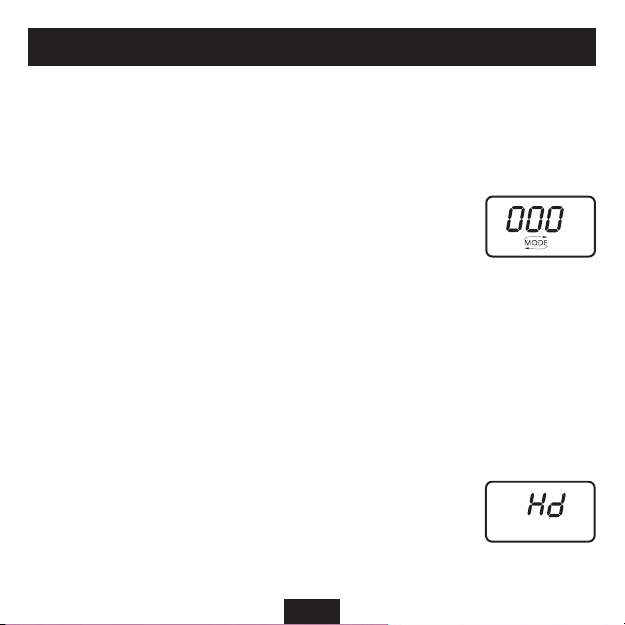
ROZLÍŠENIE A KOMPRESIA
Výber rozlíšenia
Rozlíšenie je početpixelov (obrazových bodov) vobrázku. Čím je počet pixelovvyšší, tým je vyššie rozlíšenie atým viac
zaberie fotografiana diskufotoaparátu.V tomto fotoaparáte:
Obrázok s vysokýmrozlíšením (VGA) má 680x480 pixelov, t. j. 326 4
00 pixelov (0,3MP). Týchto obrázkovmôžete uložiť
do svojhofotoaparátu asi25.
Obrázok snízkym rozlíšením (QVGA) má320x240 pixelov,t. j. 134400 pixelov (0,13 MP).Týchtoobrázkov môžeteuložiť
do svojhofotoaparátu asi102.
!
Stláčajte prepínač MODE(R
!
Stlačte MODE(REŽIM) nazmenu rozlíšeniaz High (Hi)(Vysoké) naLow (Lo)(Nízke) anaopak.
EŽIM), kýmsa nezobrazítoto logo
HI
Keď prepnete fotoaparát do normálnehorežimu snímaniajednej fotografie,zobrazí sav ybratýrežim.
Nastavenia rozlíšenia High( Vys
oké) aLow (Nízke) súdostupné pre režimySingle Shot (Jedna fotografia),Time Delayed
(S časovýmoneskorením) aBurst (Dávkovésnímanie).
Režim Continuous Shooting (Nepretržité snímanie) je možný len s rozlíšením Low (Nízke), aj keď je fotoaparát
ný narozlíšenie High(Vysoké) preiné režimy.
nastave
Nastaveniekompresie
Keď nasnímate obrázok, môže byť uložený v komprimovanej forme. Tak budete môcť zvýšiť počet pixelov a uložiť viac
Po komprimácii sazníži kvalita snímky (alelen nepatrne).
fotografií. Vďaka kompresiibudete môcť uložiťomnoho viac
obrázkovvo vysokom rozlíšení.
Vysokérozlíšenie:
Nízke rozlíšenie:
!
Stláčajte prepínač MODE(REŽIM), kýmsa nezobrazítoto logo
!
Stlačte MODE(REŽIM) nazmenu kompresiez High (Vysoká)na Low(Nízka) anaopak.
Môžeteuložiť asi 25nekomprimovanýchobrázkov aasi 115 komprimovaných.
Môžeteuložiť asi 102nekomprimovanýchobrázkov aasi 313 komprimova
ných.
Hd znamenávysokú kompresiu,Ld nízku
SK 11
Page 13

ZMAZANIE OBRÁZKOV A VYPNUTIE FOTOAPARÁTU
Zmazanie obrázkov
Ak chcete
zmazať poslednýobrázok zpamäte fotoaparátu:
!
Stláčajte prepínač MODE(REŽIM), kýmsa nezobrazítoto logo
!
Stlačte tlačidlospúšte.
Ak chcetezmazať všetkyobrázky z pamätefotoaparátu:
!
Stláčajte prepínač MODE(REŽIM), kýmsa nezobrazít
!
Potomstlačte tlačidlo spúšte displej začneblikať.
!
Stlačte opäťtlačidlo spúšte.
Vypnutie
!
Stláčajte prepínač MODE(REŽIM), kýmsa nezobrazítoto logo
!
Stlačte tlačidlospúšte.
Keď jefotoaparát pripojenýk počítaču,táto funkcianie jeaktívna.
Automatickév ypnutie
Ak pribežnej prevádzkeprístroj nepoužívate 30sekúnd, fotoaparátsa sámvypne, aby ušetrilbatériu.
Obrázoksa vymaže.
oto logo
Zmažú savšetky obrázkyv pamäti.
Fotoaparátsa vypne.
SK 12
8
8 0
Page 14

NAHRATIE OBRÁZKOV DO POČÍTAČA
Pripojte fotoaparát k počítaču pomocou dod
1. aného
kábla USB.
2. Dvakrát kliknite na ikonu PhotoImpression na svojej
ploche.
3.
Kliknite na tlačidlo Camera/Scanner
(Fotoaparát/Skener).
Kliknite na ikonu Select Source (Vybrať zdroj).
4.
Zobrazí sa zoznam pripojenýchskenerov a fotoaparátov.
5. Kliknite na Dual Camera (Duálny fotoaparát)
6. Kliknite na ikonu Camera/Scanner
(Fotoaparát/Skener).
3
4
5
6
SK 13
Page 15

7.
Vyberte fotografiu, ktorú chcete zobraziť,
a kliknite na OK.
Kliknite na Save (Uložiť).
8.
Obrázok sa uloží na váš pevný disk.
7
8
Dual Camera
SK 14
Page 16

Kliknite naSave As(Uložiť a
9. ko).
10.Vyberte priečinok, do ktorého chcete
uložiť súbor.
11. Zadajte názov súborua
12.Vyberte typ súboru.
Odporúčame vám uložiť súbor ako súbor
typu JPG
alebo akosúbor typu TIFF. Súbory typuTIFF
ponúkajú vyššiukvalitu
ale zaberajúviac miestana disku.
Súbory typu JPG môžete otvoriť na
ľubovoľnompočítači.
Kliknite na Save (Uložiť) na uloženie
13.
fotografie.
Fotografiasa uloží donavrhnutého súboru.
10
9
Potom môžete rovnakým
spôsobom uložiť zvyšné fotografie.
Ak fotografiu nechcete uložiť,
ignorujte toa prejditena ďalšiu.
11
13
12
SK 15
Page 17

Ak chcete zmazať súbor zo
zoznamu:
1: Dajtešípku myšina obrázok
Kliknite pravým tlačidlom myši na
obrázok.
2.
Kliknite naDelete (Zmazať).
3.
Vyberte možnosťzmazania a
Kliknite naOK nazmazanie súboru.
2
3
1
Zmazaním aleboprenosom súborovich nezmažetez fotoaparátu.
Ponahraní súborovdo PC ichz fotoaparátumôžete vymazať.
Pozmazaní súborov:
Odpojte kábelUSB zfotoaparátu aPC.
Potompomocou vypínača vypnitefotoaparát.
O softvérina disku.
Na diskuCD súdva nástroje
PhotoImpression
množstva periférií, vrátane diskov CD a skenerov podporujúcich štandard TWAI Správa a úprava súborov sú
na manipulácius fotografiami,aby stesvoj fotoaparátvyužili čo najviac.
je v ýkonný program na úpravu a spracovanie obrázkov.
Obrázky môžete importovať z veľkého
N.
jednoduché a na výber máte veľké množstvo šablón, takže si môžete vytvoriť svoje vlastné blahoželania, pozvánky a
pod..
je jednoduchý program na úpravu a manipuláciu obrázkov. Má tiež množstvo vylepšujúcich nástrojov a
FunHouse
šablón.
Obidva programy sú dodávané s úplnými návodmi na používanie, ktoré sa nachádzajú v priečinku „User Manuals“
(Užívateľsképríručky) na disku.Na disku jetiež elektronická kópiaužívateľskej príručkyfotoaparátu. Tieto príručky sú vo
formátePDF (
ak potrebujete kópiuprogramu AcrobatReader, jetiež na disku).
SK 16
Page 18
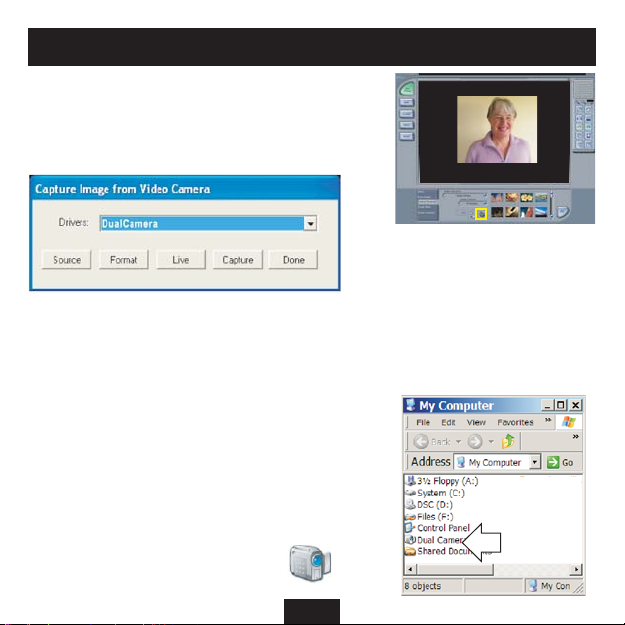
POUŽÍVANIE ZARIADENIA DC30 AKOWEBOVEJ KAMERY
Pripojtesvoj fotoaparátk počítaču.
1.
2.Dvakrátkliknite na ikonuPhotoImpression nasvojej ploche.
3.Kliknite naikonu Camera/Scanner(Fotoaparát/Skener).
4.Kliknite na symbol Video Camera (Videokamera). Zobrazí sa toto
dialógovéokno.
Source (Zdroj):
nastavenie).
Format(Formát):
Live (Naživo):
hore).
Capture (Zachytiť):
spôsobom môžete
Uložteich podľa návoduna stranách13 a14.
Done (Hotovo):
Obrazovkabude prázdnaa môžeteukončiť program
Používanie fotoaparátu ako webovej kamery v operačnom
systémeW
Pripojtesvoj fotoaparátk počítaču.
1.
Prejditena My Computer (Môjpočítač).
2.
3. Kliknitena ikonuDual Camera(Duálny fotoaparát).
Zmeňte jas a iné vlastnosti zobrazenia fotoaparátu (odporúčame, aby ste použili prednastavené
Upravterežim
Pomocou tejto voľbyzmeníte fotoaparát na zariadenie prenášajúce obraz (video sa zobrazí na displeji
zachytiť niekoľkoobrázkov.
Keď dokončíte prechádzanie, kliknitena Done(Hotovo).
indows XP
rozlíšeniaa farby obrázkov (odporúčame[RGB-24]).
Stlačením zachytíte obrázok z videa.
SK 17
Takýmto
3
Page 19

1. Začne saprenášať video.
2. CameraTasks (Úlohyfotoaparátu)
3. Takea new picture(Nasnímať nový obrázok): Obrázok sazobrazí akominiatúra v
dolnej častiobrazovky.Potom môžeteuložiť obrázokna svojpevný diskpomocou skôrpopísanej metódy.
4. Delete all pic tures on camera (Zmazať všetky obrázky vo fotoaparáte): Kliknite na túto možnosť n
zachytenýchobrázkov zvidea.
5. Keď skončíte: Uistite sa,či jevypínač v poloheOFF (VYP.).
Odpojte fotoaparát z PC.
Pomocoutejto voľbynevymažete žiadne obrázkyuložené vpamäti telefónu.
Kliknite semna zachytenieobrázka.
a zmazanie
SK 18
Page 20
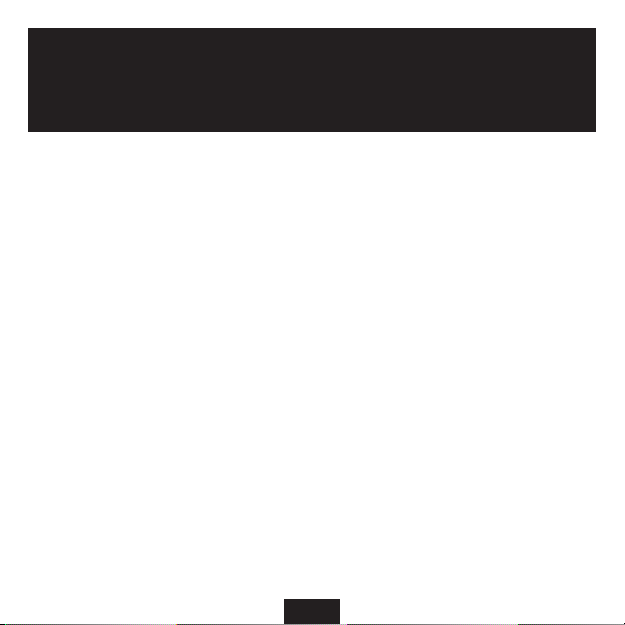
RIEŠENIE PROBLÉMOV
Ak máte problémy, pozrite si prosím nižšie časťvenovanú riešeniu problémov a zistite,či váš problém nie je v tomto
zozname. Ak máte problémy aj po v yskúšaní riešení, zavolajte prosím zákaznícku linku pre ďalšie rady (číslo je na
ďalšej strane).
Môj fotoaparát nereagujena stlačenietlačidla MODE(REŽIM) ani nastlačenie tlačidlaspúšte.
}
Na mojichfotografiách súfarebné body,škvrny,alebo pásy.
Posuňtevypínač do polohyOFF (VYP.), počkajte10 sekúnd apotom hoopäť zapnite.
Moje obrázkysú rozmazané,alebo súna obrázku tiene.
D
ržte fotoaparát pevnea uistitesa, či jeobjektív čistýa či honezakrývate remienkomalebo rukou.
Fotoaparátnamiesto fotoagrafovaniazapípa.
Je nedostatoksvetla, fotoaparát jepríliš blízkoobjektu, aleboje zaplnená pamäť.
Po inštalácii softvéru a nahrávaní fotografií z fotoaparátu sa zobrazuje ikona zobrazujúca„no photos in
camera“ (vofotoaparáte niesú žiadnefotografie).
Je nadispleji fotoaparátuzobrazené, žetam súobrázky?
Ak týmnevyriešite problém:
WinXP aleboWin 2000:
(1) Otvorte správcu zariadení.
myši/Properties/Hardware/Device Manager… ( Vlastnosti/Hardvér/Správca zariadení…)
(2) Vyberte Action/Scan (Akcia/Skenova
Win98SE aleboWin ME:(1) Postupujterovnako akov kroku(1) vyššie.
Urobil/a somto, alenepomohlo to.
Zobrazuje sa v Device Manager/Imaging devices/ Dual Camera (Správca zariade
fotoaparát)žltý výkričník„!“? Aksa tam zobrazuje,postupujte prosímpodľa nižšieuvedených krokov:
Vyberte My Computer (Môj počítač), stlačte pravé tlačidlo
ť) prehardvérovézmeny]
Ak áno, skontrolujte,či stefotoaparát pripojili kPC správne.
(2) Stlačtepravé tlačidlomyši/Refresh (Obnoviť).
ní/Zobrazovacie zariadenia/Duálny
SK 19
Page 21

RIEŠENIE PROBLÉMOV
(1) V Device Manager (Správca zariadení) vyber te Dual Camera (Duálny fotoaparát) (2) Stlačte pravé tlačidlo
myši/[Uninstall] (Odinštalovať) (Ak používate OS WIN98SE alebo WIN ME, stlačte pravé tlačidlo myši/ [Remove]
(Odstrániť))
(3) Odpojtefotoaparát zPC areštartujte počítač. (4)Zapojte opäťfotoaparát (zariadeniesa automatickypreinštaluje).
Po inštalácii softvéru a pripojení fotoaparátu k PC vidím v správcovi zariadení „unknown USB device“
(neznáme zariadenieUSB).
Skontrolujte,či jefotoaparát kvášmu počítaču pripojenýsprávne.
!
Odpojte fotoaparát z PC. Kli
!
Počítač sa vás spýta, či chcete odinštalovať zariadenie. Reštartujte počítač a nahrajte opäť
Vložtedo počítača diskso softvérom. knitena ikonu InstallDriver (Inštalovaťovládač).
Ak je,urobte toto:
Vyberte YES (ÁNO).
ovládač.
ZÁRUKA
Na tento výroboksa vzťahuje dvojročná záruka od dátumukúpy. Ak sa počas tohto obdobia vyskytne porucha, obráťte
sa na najbližší predajňu TESCO. Majte pripravený pokladničnýblok. Táto záruka žiadnymspôsobom neovplyvňuje Vaše
spotrebiteľsképráva.
Dovozca: TESCO STORES SR, a.s., Kamenné nám. 1/A, 815 61 Bratislava.
SK 20
Page 22
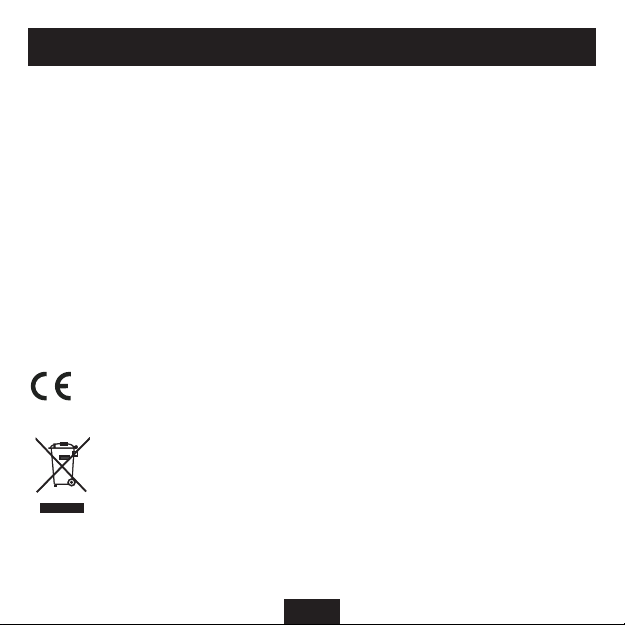
TECHNICKÉ ÚDAJE
Obrazový senzor ..............
Rozlíšenie obrazu
DSC: .......................
PCCAM: ....................
LCDdisplej ..................
Interná pamäť
Objektív ....................
Rýchlosťclony
Formátsúboru ...............
Kapacita....................
Rozhranie...................
Systémovépožiadavky..........
Príslušenstvo ................
Batéria.....................
Pracovná teplota..............
...............
................
Vyrobenépo 13.8.2005
Elektrické a elektrotechnické zariadenia sa nesmú likvidovať s domácim odpadom. Nechajte ich
recyklovať v mieste na to určenom. Obráťte sa na miestne úrady alebo na vášho predajcu, ako tovar
recyklovať.
0,3 megapixelový CMOSsenzor
640*480 pixelov (VGA),320*240 pixelov(QVGA)
640*480 pixelov (VGA),320*240 pixelov(QVGA)
3 cifernýČB textovýdisplej
8MB
f=4,5 mmF2,8
1/6~1/15000 s
JPEG
kap..25 obrázkov( VGA), 102obrázkov (QVGA)
USB 1.1
Win98SE/ME/2000/XP
Kábel USB,CD sosoftvérom, užívateľskápríručka, remienokna zápästie
Li-ion batéria4,2V/USB 5V
0ºC-40ºC
SK 21
Page 23

Dovozca: TESCO STORES SR, a.s., Kamenné nám. 1/A, 815 61 Bratislava.
SK
CD30 V2.2
